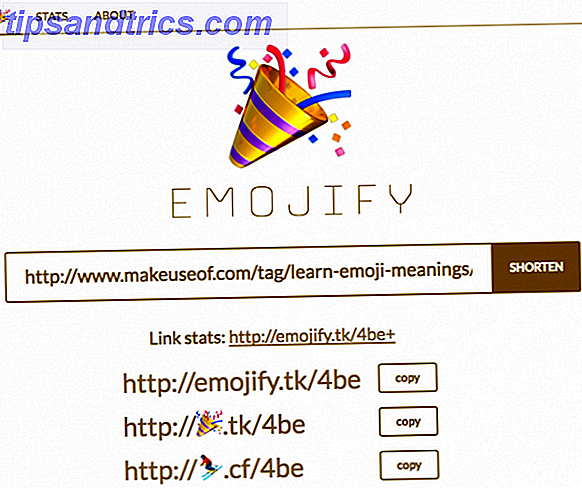O que acontece quando o BitTorrent se reúne com o Hamachi? Criando o seu próprio Personal Rede Virtual Privada com o Hamachi Criando seu próprio pessoal rede privada virtual com o Hamachi Leia mais atende a área de trabalho remota e rede? Bem, você tem algo parecido com o Remobo. O Remobo permite criar um IPN que é uma rede privada instantânea.
O que acontece quando o BitTorrent se reúne com o Hamachi? Criando o seu próprio Personal Rede Virtual Privada com o Hamachi Criando seu próprio pessoal rede privada virtual com o Hamachi Leia mais atende a área de trabalho remota e rede? Bem, você tem algo parecido com o Remobo. O Remobo permite criar um IPN que é uma rede privada instantânea.
Vamos ver o que você pode fazer com um IPN, Remobo e como configurá-lo.
Remobo permite que você:
- Controle seu próprio computador remotamente de qualquer outro computador.
- Acesse seus arquivos com segurança do trabalho ou durante viagens.
- Compartilhe arquivos, fotos e mídia com amigos e familiares em sua rede.
- Proteja todas as suas mensagens e transferências de arquivos contra hackers.
- Crie uma rede privada virtual (VPN) instantaneamente e com segurança.
- Jogue jogos de LAN pela internet como se você estivesse no mesmo lugar.
- Conecte-se a qualquer computador da sua lista de forma segura para acessar arquivos e dados.
- Executar praticamente qualquer aplicativo de terceiros no topo do Remobo.
Muito pouco, não é? Vamos configurar tudo!
Baixar e instalar
Basta baixar e instalar. Ele tentará instalar um cliente BitTorrent (que será necessário mais tarde, como você verá), então se você já tem o seu próprio, você pode dizer não a isso. Ao configurar o driver de rede virtual, o Windows avisará você. Clique em "continuar" e você deve estar pronto para ir.
Configurar uma conta
Configure uma conta Remobo. Simples e fácil, sem problemas. Requer um endereço de email.

Adicionar amigos
Quando o Remobo é iniciado, ele solicita os detalhes da conta que você acabou de configurar. Faça o login e depois clique no botão “Menu” e adicione um de seus amigos na rede Remobo. Você teria que digitar o nome de usuário do seu amigo e seu amigo terá que aprovar sua solicitação. Isso é diferente do Hamachi, onde você cria uma rede onde outras pessoas podem participar.
O Remobo na verdade suporta mais de um PC por conta, para que você possa ter várias entradas em um amigo. Isso simplesmente se traduz em vários computadores do seu amigo que você pode acessar. Isso também significa que você pode usar a mesma conta em mais de um computador. Assim, você pode ter seu trabalho e seu PC doméstico listados sob o mesmo nome de usuário.

Vamos MakeUseOf Remobo
Este pequeno menu é tudo o que você tem que tomar nota de ser um Rei Remobo!

Enviar arquivos
Os arquivos são enviados usando o BitTorrent. Clique em "Enviar um arquivo" e você será presenteado com uma opção para escolher os arquivos e pastas para compartilhar, escolha-os e especifique se você deseja compartilhar apenas uma vez ou mantê-lo compartilhado por mais tempo. O Remobo agora criará automaticamente um torrent e enviará o arquivo torrent para o outro lado (para o amigo). O outro lado pode baixar o arquivo torrent e usar qualquer cliente BitTorrent para baixar o arquivo. Isso aumenta em importância se você estiver compartilhando um arquivo com um grupo!
Visualizar arquivos compartilhados
Clicar em “Visualizar arquivos compartilhados” abrirá uma página da Web que permite visualizar todos os arquivos compartilhados (seus e de outros) e também permite que você navegue pelos arquivos categorizados por nomes de usuários para que você saiba quem está compartilhando o arquivo.

Compartilhamento de arquivos do Windows
Não quer usar o Bittorrent por algum motivo? Bem, não há problema que você pode tentar "Windows File Sharing", assim como você faria em uma LAN. Só que é muito mais simples aqui. Quando eu cliquei nele, eu esperava passar por uma configuração complicada de grupos de trabalho e configurações de rede complicadas, mas o que eu vi? Eu vi a impressora compartilhada e os documentos compartilhados (em outras palavras, ela já está pronta e eu não fiz nada). Sim, é assim tão simples. Dependendo da sua situação, você pode ser solicitado por uma senha ou fazer algumas configurações menores aqui.

Jogar jogos, Stream Media
Basicamente, você pode executar qualquer aplicativo de terceiros no topo do Remobo. Quer jogar qualquer jogo com o seu amigo como você jogaria na LAN? Fácil, passe o mouse sobre o nome do amigo e obtenha o IP. Este é o IP virtual ou o IP Remobo. Use isso para streaming de configuração de mídia ou jogando jogos pela rede.
Controle o computador de outros computadores
Clique em um dos nomes de computador que você deseja acessar. Escolha “Controle Remoto” no menu exibido. Digite a senha do seu amigo e você terá acesso remoto a esse computador. Toda a situação de senha usada para o Controle Remoto me incomoda um pouco. Embora isso seja bom se você estiver em um cenário de trabalho / home, isso pode não ser uma boa ideia no cenário “buddy”, pois a senha da Remobo e a senha do Remote Control são as mesmas. Então, se você sabe a senha de controle remoto de alguém, você sabe a senha da conta. Meio manco?
Bate-papo
Eu não vou dizer como você pode conversar com o Remobo. Isto é apenas para você saber, que você pode conversar também!
Conexões seguras
Todas as conexões são seguras e criptografadas para que seus dados estejam seguros!
Nomes de domínio
Não gosta de lembrar de endereços IP? Bem, basta usar .remobo.com e você não precisa se lembrar de nenhum endereço IP. No caso de várias configurações do computador, use ..remobo.com
Comunidade
Há uma grande comunidade de Remobo por lá. Você pode fazer solicitações de recursos, obter skins, discutir problemas e ver como outras pessoas estão usando o Remobo.
Tudo em todos uma ótima aplicação. Existe a questão da senha que eu mencionei e alguns diálogos que eu sinto são redundantes, mas no geral simplifica muito todo o processo ou compartilhamento de arquivos, usando o BitTorrent para enviar arquivos, configuração de VPN e Área de Trabalho Remota.
Ainda está em beta e tenho certeza de que vai amadurecer à medida que cresce. Se você pensou que o Hamachi era fácil e rico em recursos (ou de outra forma), tente o Remobo, você não fará ideia!
Deixe-nos saber o que você pensa sobre isso. Tentaste? Ou você pretende ficar com o Hamachi ou algum outro aplicativo?
(By) Varun Kashyap, que está ficando distraído e esquece de mencionar seu nome nos dois últimos artigos. E antes que ele esqueça, ele gostaria de convidá-lo para seu TechCrazy Blog, onde ele escreve sobre as últimas novidades na web, dicas de tecnologia, ajustes e hacks.

![Toda a edição IAmA e um subredito da semana [Best of Reddit]](https://www.tipsandtrics.com/img/internet/155/all-iama-edition-subreddit-week.png)